핸드폰 자체의 용량이 많지 않은 경우, 사람들은 외장 메모리 칩으로 마이크로 sd카드를 사용하여 저장 공간을 늘리곤 합니다. 특히나 사진이나 동영상을 많이 촬영하여 저장하고 싶어하는 사람들이 대부분 외장 메모리 칩을 사용하여 핸드폰에 마이크로 sd카드를 추가로 장착시켜 사용하는 경우가 많습니다. 외장 메모리 칩을 사용하여 추가적인 저장 공간을 확보한다는 것은 좋지만, 이렇게 확장해 놓았음에도 불구하고 핸드폰을 오래 사용하다 보면 용량이 꽉 차서 자신이 하려는 작업에 방해를 받는 경우가 있습니다.
그렇기 때문에 사람들은 주기적으로 핸드폰에 있는 데이터를 다른 저장 장치에 옮겨 두거나 PC에 옮겨 두곤 합니다. 또 다른 경우에는 파일 삭제를 선택하곤 합니다. 이러한 과정에서 실수로 핸드폰 sd카드 데이터를 삭제하게 되는 경우도 간혹 있습니다.
하지만, 바탕화면에 휴지통라는 공간이 존재하는 PC와는 달리 핸드폰은 휴지통과 같은 기능이 별도로 있지 않기 때문에 핸드폰 sd카드 데이터를 삭제해버리면 자력으로 바로 복구하기가 어렵습니다. 이 글에서는 휴대폰 SD 카드 복구에 대해 컴퓨터와 휴대폰을 이용한 다양한 복구 방법과 추천 앱을 소개하여 데이터를 안전하게 되찾는 방법을 안내합니다.
컴퓨터로 휴대폰 SD 카드 복구
SD 카드에 저장된 데이터를 복구하려면 컴퓨터를 사용하는 것이 효과적인 방법 중 하나입니다. 다음은 복구 프로그램을 사용하는 방법과 Windows 및 Mac에서 제공하는 내장 도구를 활용하는 방법에 대해 설명합니다.
1. 복구 프로그램으로 휴대폰 SD 카드 복구
핸드폰을 사용하다 보면 누구나 실수로 핸드폰 sd카드 사진이나 데이터를 지워버리는 경우가 있을 것입니다. 핸드폰 sd카드 사진이나 데이터를 실수로 지워버렸다고 해서 망연자실할 필요는 없습니다. 왜냐하면 핸드폰 sd카드를 완벽히 복구해줄 수 있는 프로그램인 원더쉐어 리커버릿이 있기 때문입니다. 그럼 지금부터 핸드폰 sd카드에서 삭제된 사진이나 데이터를 복구하는 방법에 대해 설명해드리도록 하겠습니다.
Step1원더쉐어 리커버릿 설치 후 인터페이스 실행
핸드폰 sd카드 복구 프로그램인 원더쉐어 리커버릿을 설치한 다음, 바탕화면에서 해당 프로그램을 실행시켜 메인 인터페이스가 팝업되도록 해줍니다.
Step2핸드폰 sd카드 스캔을 통해 손실되었던 데이터를 확인
2단계는 핸드폰 sd카드 복구 작업을 하기 위한 본격적인 준비 단계입니다. 원더쉐어 리커버릿 메인 인터페이스에서 외장 드라이브 섹션에서 컴퓨터에 연결한 핸드폰 sd카드를 찾아 마우스를 올려놓으면, ‘스캔’이라는 문구가 표시될 것입니다.그러면 이 ‘스캔’이라고 표시된 문구를 클릭하셔서 핸드폰 sd카드에서 손실된 데이터를 스캔하도록 하면 됩니다.
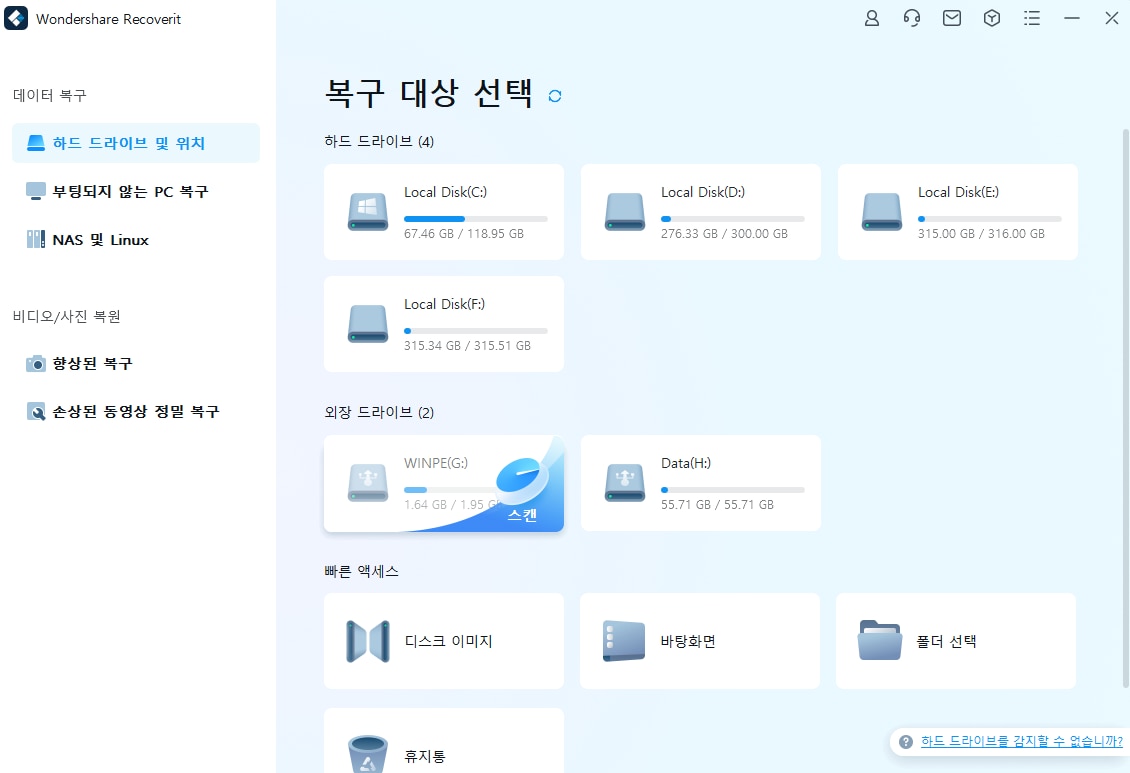
‘스캔’ 버튼을 클릭하시면, 원더쉐어 리커버릿이 여러분의 핸드폰 sd카드를 스캔하여 손실된 데이터를 찾아봐 줄 것입니다. 원더쉐어 리커버릿 인터페이스 하단을 보시면 현재 찾은 파일이 몇 개인지, 스캔 진행 현황이 어느 정도인지 숫자와 퍼센트로 표시될 것입니다.
스캔 프로세스가 완료되면, “스캔이 완료되었습니다. ( )개 파일이 발견되었습니다.”라는 메시지가 팝업될 것입니다. 그러면 ‘확인’ 버튼을 눌러주시면 됩니다.
Step3미리보기 후 핸드폰 sd카드에서 손실되었던 데이터 복구 시작
인터페이스 좌측 카테고리에서 ‘파일 유형’ 버튼을 클릭하시면, 핸드폰 sd카드에서 손실된 데이터 파일이 사진이나 동영상, 오디오, 문서, 아카이브, 그리고 기타와 확장자 없는 파일 등으로 분류되어 본인이 원하는 유형의 파일을 선택하여 복구할 수 있습니다.
이 여러 개의 파일들 중에서 자신이 찾던 파일이 있다면 해당 파일을 더블 클릭하여 미리보기를 할 수 있습니다. 미리보기를 통해 확인했을 때 해당 파일을 복구하고자 하신다면 미리보기 창의 우측 하단에 있는 ‘복구’ 버튼을 눌러 복구를 시작하시면 됩니다.
2. Windows - chkdsk 명령어 사용 휴대폰 SD 카드 복구
Windows 사용자라면, chkdsk 명령어를 사용하여 SD 카드 오류를 수정할 수 있습니다. 'cmd'를 검색하여 명령 프롬프트를 ‘관리자 권한’으로 실행합니다.
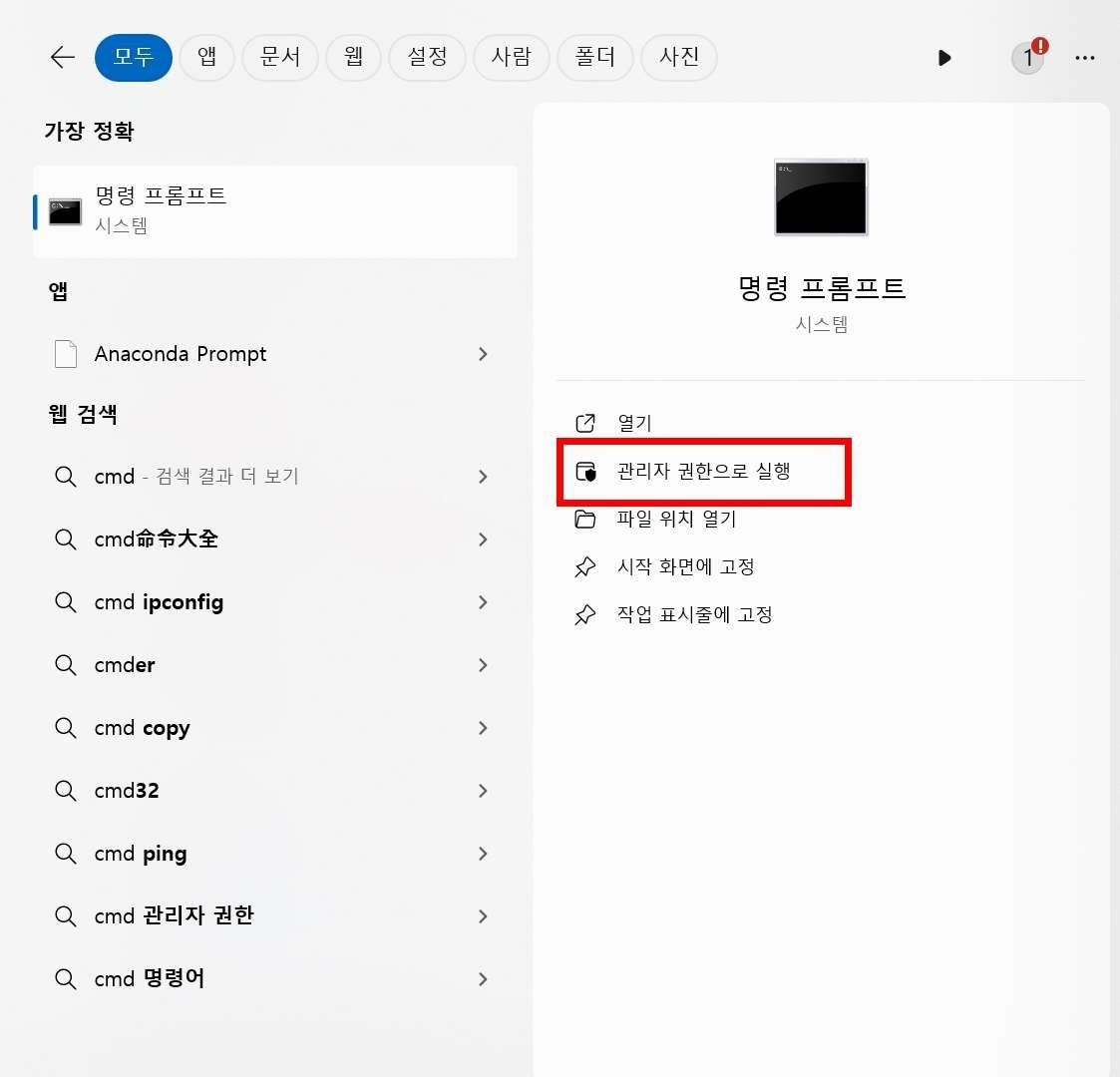
명령 프롬프트에chkdsk /f /r X: 명령어를 입력하고 ‘엔터’ 키를 누릅니다. 여기서 X는 SD 카드 드라이브 문자입니다. 명령어를 실행하면 Windows가 SD 카드를 검사하고 오류를 수정합니다.
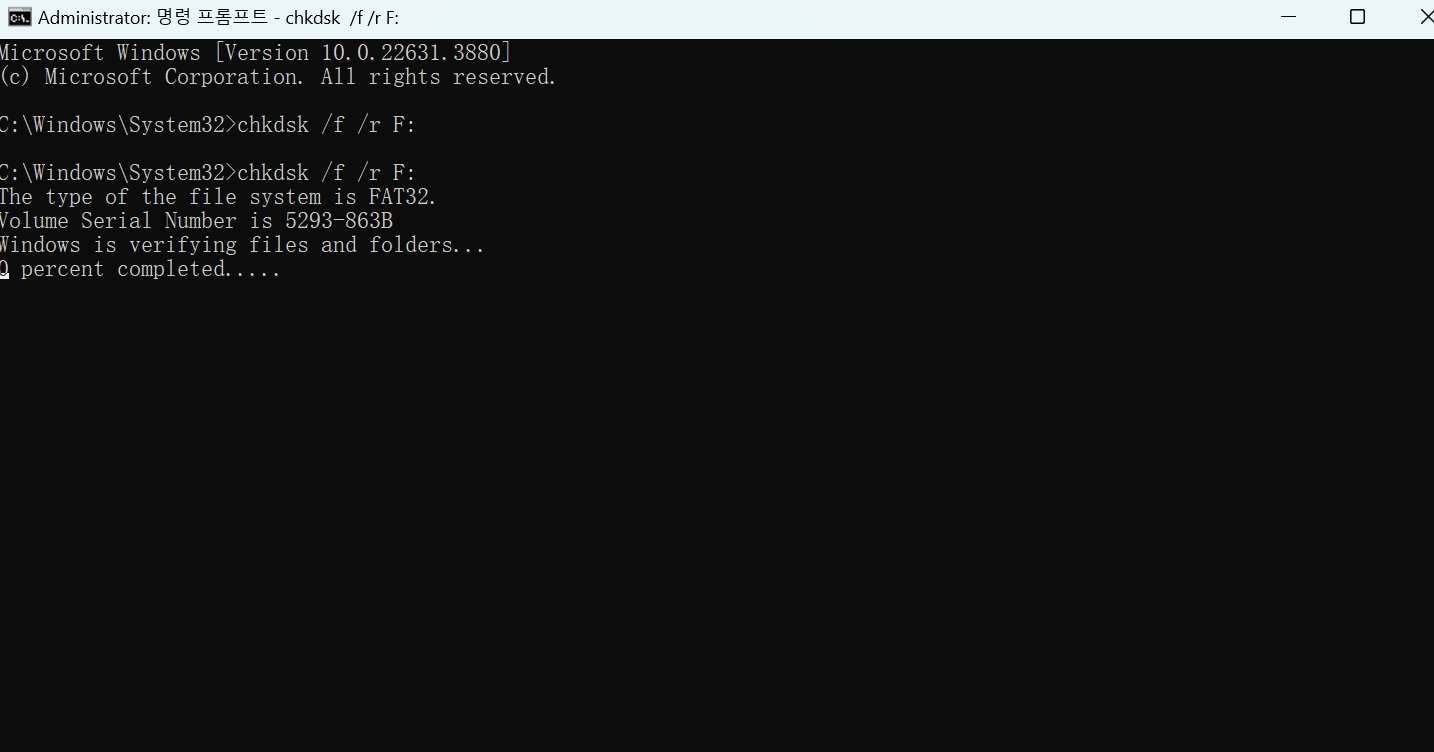
3. Mac - 디스크 유틸리티 활용/ 터미널 명령어 사용 휴대폰 SD 카드 복구
Mac 사용자는 디스크 유틸리티나 터미널 명령어를 활용하여 SD 카드를 복구할 수 있습니다.
• 디스크 유틸리티 활용
애플리케이션> 유틸리티> 디스크 유틸리티를 실행하고 왼쪽 목록에서 SD 카드를 선택합니다. '검사/복구' 탭을 클릭하고 '디스크 복구'를 실행합니다. 디스크 유틸리티가 SD 카드의 오류를 검사하고 복구합니다.
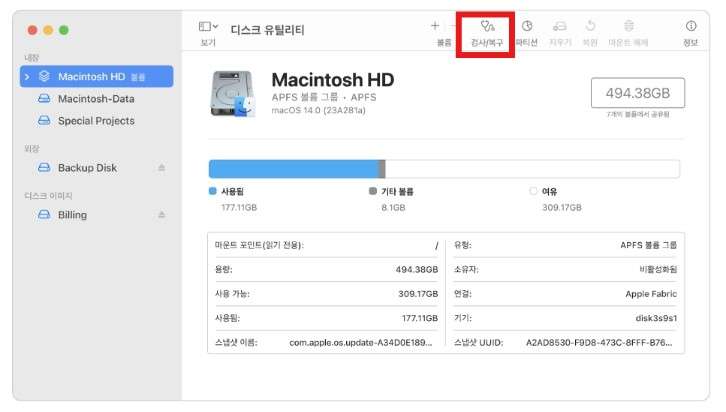
• 터미널 명령어 사용
애플리케이션> 유틸리티> 터미널을 실행합니다. cd .Trash를 입력하고 "Return" 키를 누른 후, ls를 입력하여 휴지통의 파일 목록을 확인합니다. 복구하려는 파일의 전체 이름을 사용하여 mv 파일이름을 입력하고 "Return" 키를 누릅니다.
마지막으로 exit를 입력하여 터미널을 종료하고, "Finder"의 검색 창에 복구한 파일의 이름을 입력하여 파일을 찾습니다.
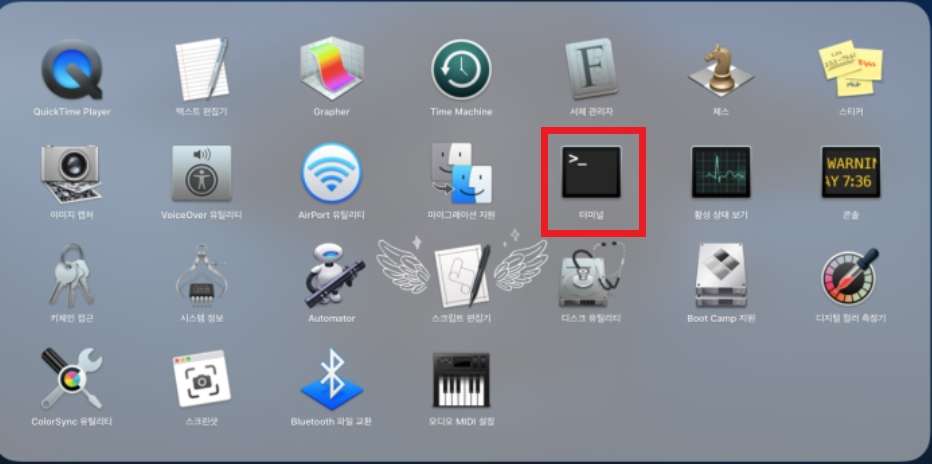
휴대폰으로 SD 카드 복구
휴대폰을 사용하여 SD 카드 데이터를 복구하는 방법은 클라우드 백업을 확인하거나 복구 앱을 사용하는 것이 대표적입니다.
• 클라우드 백업 확인
데이터 손실을 최소화하기 위해 평소에 클라우드 백업을 설정해 두는 것이 좋습니다. Google Drive, Dropbox, OneDrive 등의 클라우드 서비스는 자동 백업 기능을 제공하여 중요한 데이터를 안전하게 저장할 수 있습니다. SD 카드 데이터를 복구하기 전에 클라우드 백업이 있는지 확인해 보세요.
• 복구 앱 사용
휴대폰에서 직접 SD 카드를 복구하려면 복구 앱을 사용할 수 있습니다. 대표적인 휴대폰 SD 카드 복구 앱으로 Minitool mobile recovery for Android, Dr. Fone- Data Recovery (Android), Fonedog가 있는데 이들 앱은 사용자가 손실된 데이터를 쉽게 복구할 수 있도록 도와줍니다. 앱에 대한 소개와 특징은 다음 파트에서 소개합니다.
Android휴대폰 sd 카드 복구 앱 추천
• Minitool Mobile Recovery for Android
미니툴 모바일 리커버리는 사용하기 쉬운 인터페이스와 강력한 복구 기능을 제공하는 앱으로 사진, 동영상, 메시지 등 다양한 데이터를 복구할 수 있습니다.
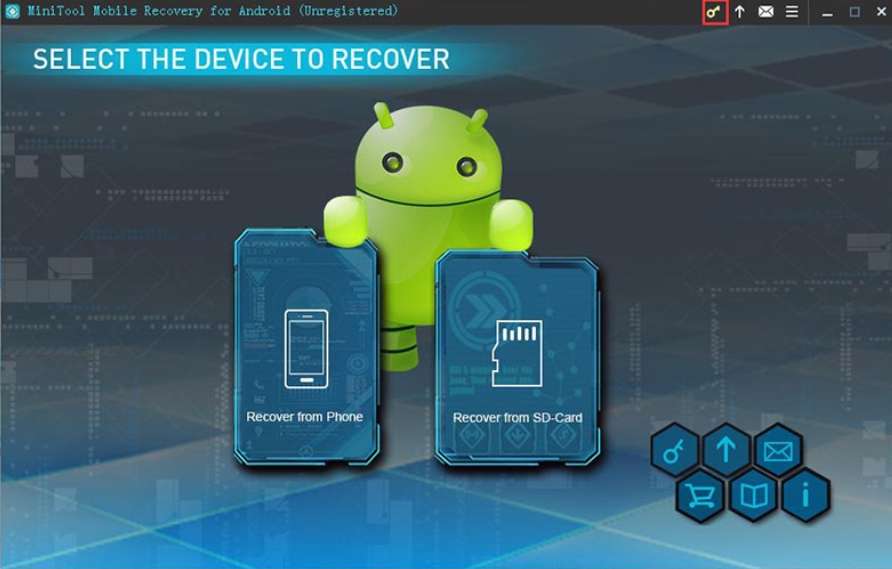
출처: Minitool
주요 기능:
- 삭제된 파일 복구
- 다양한 파일 형식 지원
- 사용자 친화적인 인터페이스
Dr.Fone - 데이터 및 사진 복구 (Android)
Dr.Fone - 데이터 및 사진 복구는 안드로이드 휴대폰에서 잃어버린 데이터 안전하게 복구하기 위한 앱입니다. Dr.Fone은 손실되거나 삭제된 파일을 빠르게 복구 뿐만 아니라 안드로이드 기기에 휴지통 설치할 수 있습니다. 그리고 Android에서 Android 또는 Android에서 컴퓨터 간에 무제한 크기의 사진 또는 동영상을 안전하고 효율적이며 빠르게 공유할 수 있습니다.
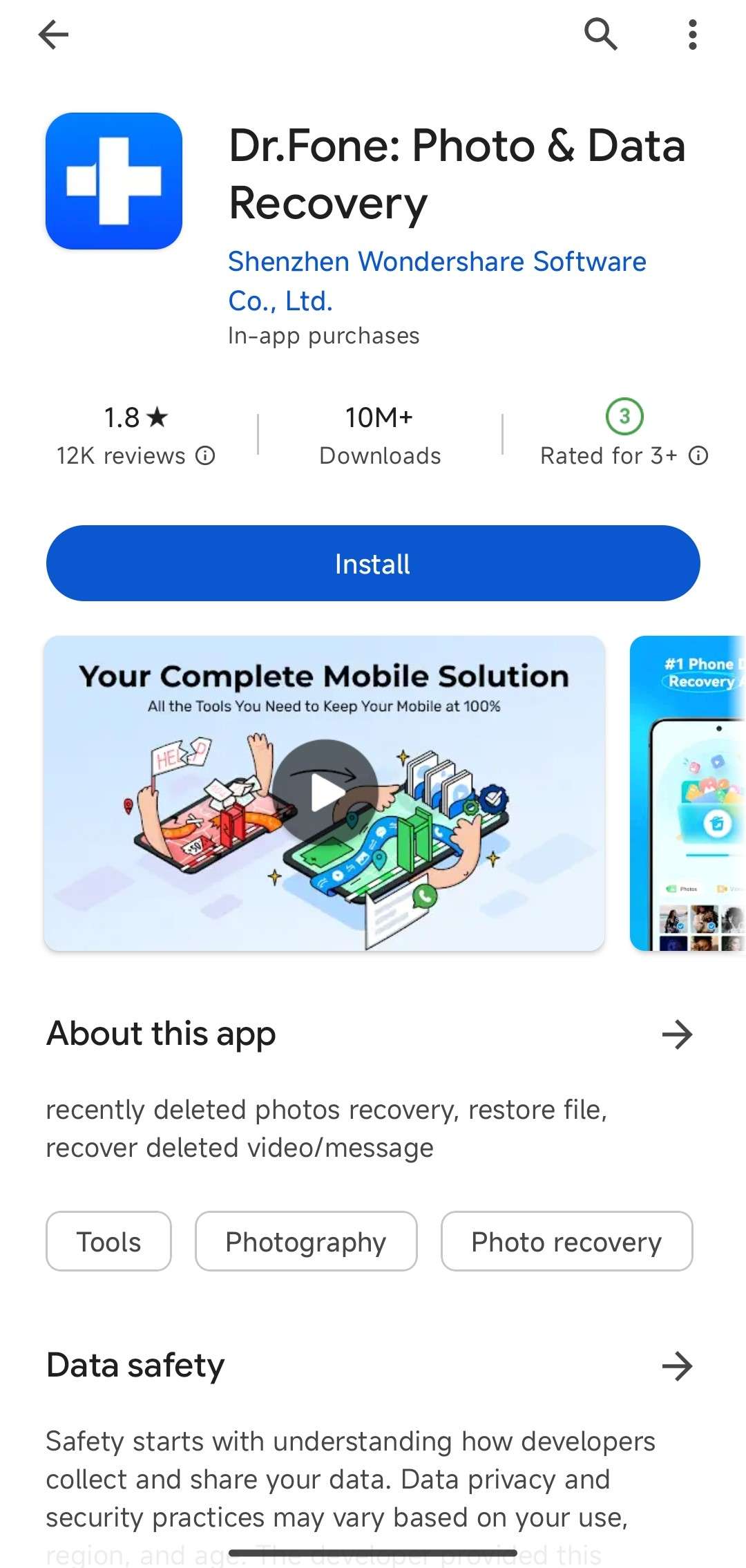
주요 기능:
- 사진, 동영상, 연락처 등 다양한 파일 복구
- 휴대폰에서 휴지통 추가
- 직관적인 사용자 인터페이스
Fonedog
Fonedog는 사진, 동영상, 메시지 등 다양한 데이터를 복구할 수 있는 인기 있는 복구 앱으로 간편한 사용법과 높은 복구율로 많은 사용자의 사랑을 받고 있습니다.
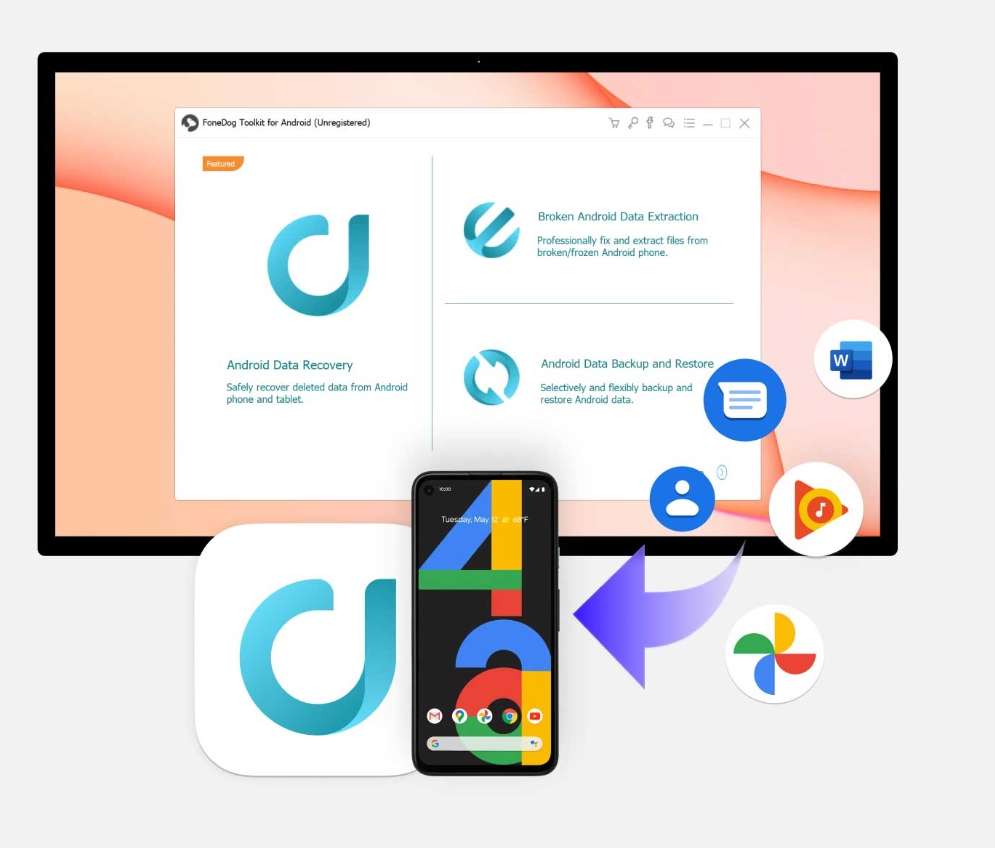
출처: Fonedog
주요 기능:
- 삭제된 파일 복구
- 손상된 파일 복구
- 다양한 파일 형식 지원
추가 팁: 휴대폰 sd 카드에서 손상된 사진이나 동영상 복구
휴대폰 SD 카드에서 손상된 사진이나 동영상 복구는 원더쉐어 리커버릿의 ‘비디오/사진 복원’을 통해 실행할 수 있습니다.
리커버릿(Recoverit)은 손상된 SD 카드에서 휴대폰 sd 카드 사진 복구하는 데 매우 효과적인 소프트웨어입니다. 사용이 간편하며, 고급 데이터 복구 기술을 통해 손실된 파일을 신속하게 찾아 복구할 수 있습니다. 사진, 동영상, 문서 등 다양한 파일 형식을 지원하며, 다양한 손실 상황에 대응할 수 있어 안심하고 사용할 수 있습니다.
원더쉐어 공식 홈페이지에서 리커버릿을 다운로드 및 설치합니다. 그리고 프로그램을 실행 후, 시작 화면 왼쪽에서 ‘비디오/사진 복원’> ‘향상된 복구’ 선택> SD 카드 드라이브를 클릭합니다,
그리고 딥 스캔을 수행할 비디오 형식을 선택하고 ‘알아보기’를 눌러 스캔을 시작합니다.
스캔 완료 후, 휴대폰 sd 카드 사진 복구가 필요한 파일은 클릭하고 ‘복구’를 누르면 휴대폰 SD 카드 사진 복구가 완료됩니다.
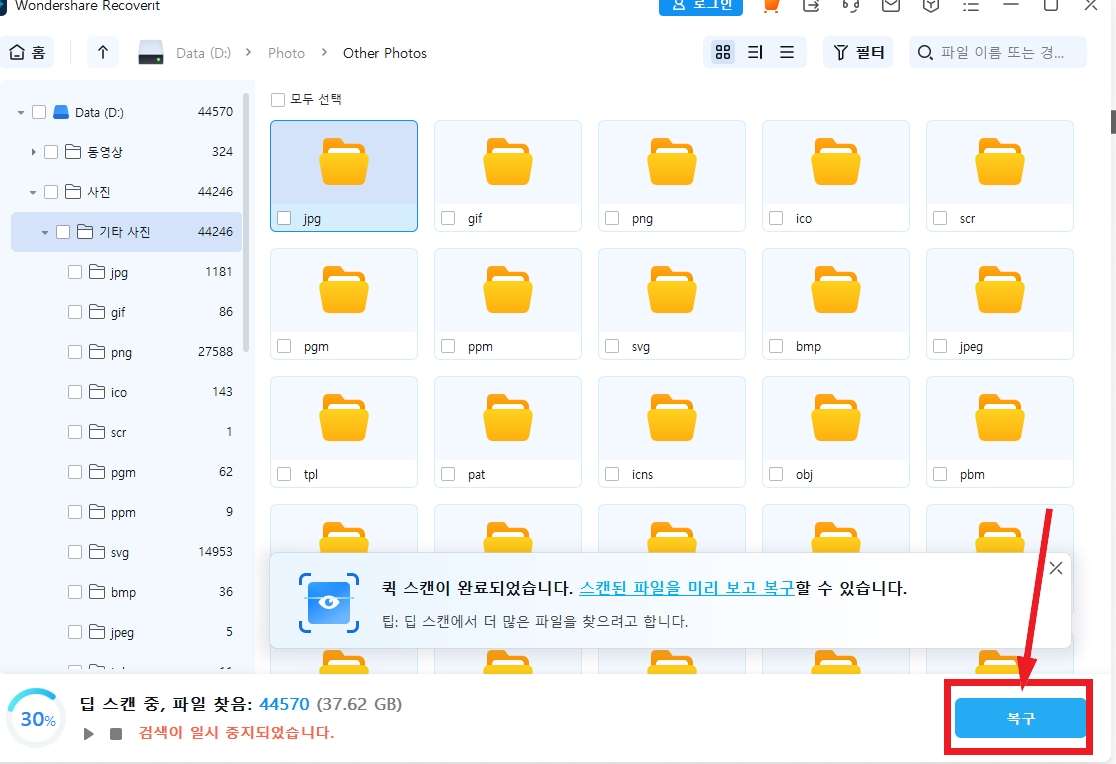
마지막으로
휴대폰 SD 카드 데이터 손실은 당황스러운 상황이지만, 적절한 복구 방법을 사용하면 데이터를 되찾을 수 있습니다. 컴퓨터를 이용한 복구 프로그램과 명령어, 그리고 휴대폰 복구 앱을 통해 다양한 방법으로 데이터를 복구할 수 있습니다. 특히, 클라우드 백업을 정기적으로 확인하고 유지하는 것은 데이터 손실 예방에 큰 도움이 됩니다. 이 글을 통해 휴대폰 SD 카드 복구를 효과적으로 수행하고, 소중한 데이터를 안전하게 보호하세요.


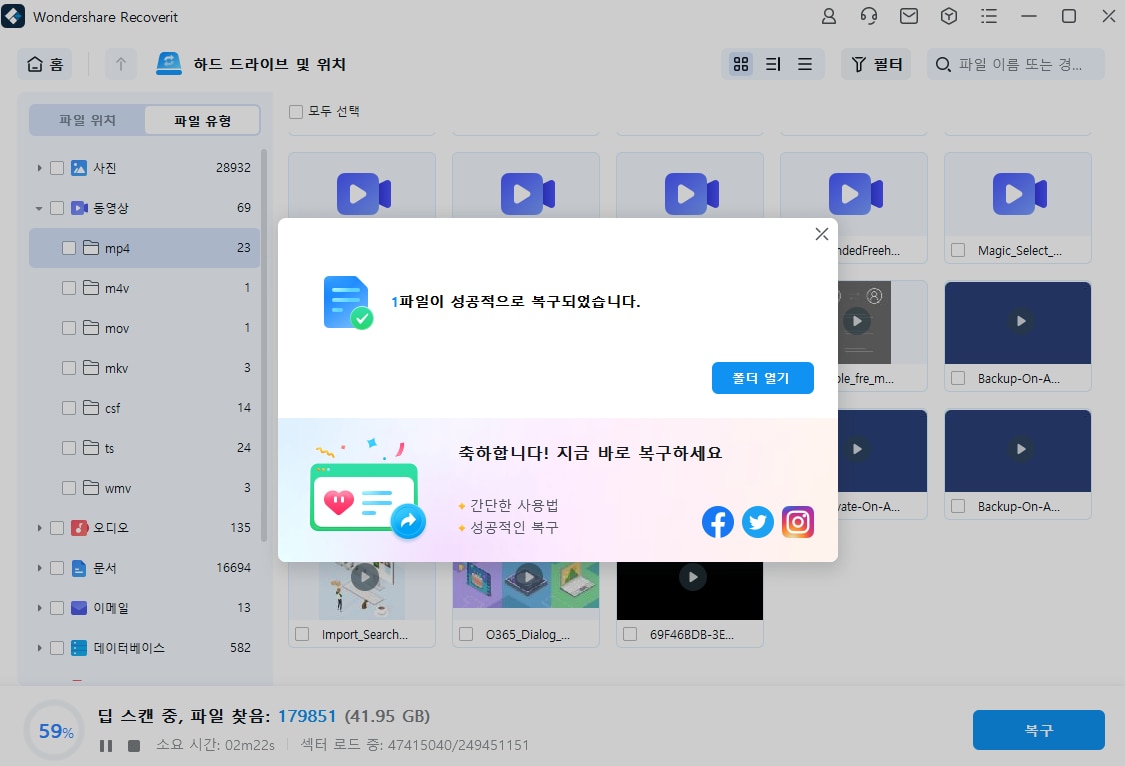
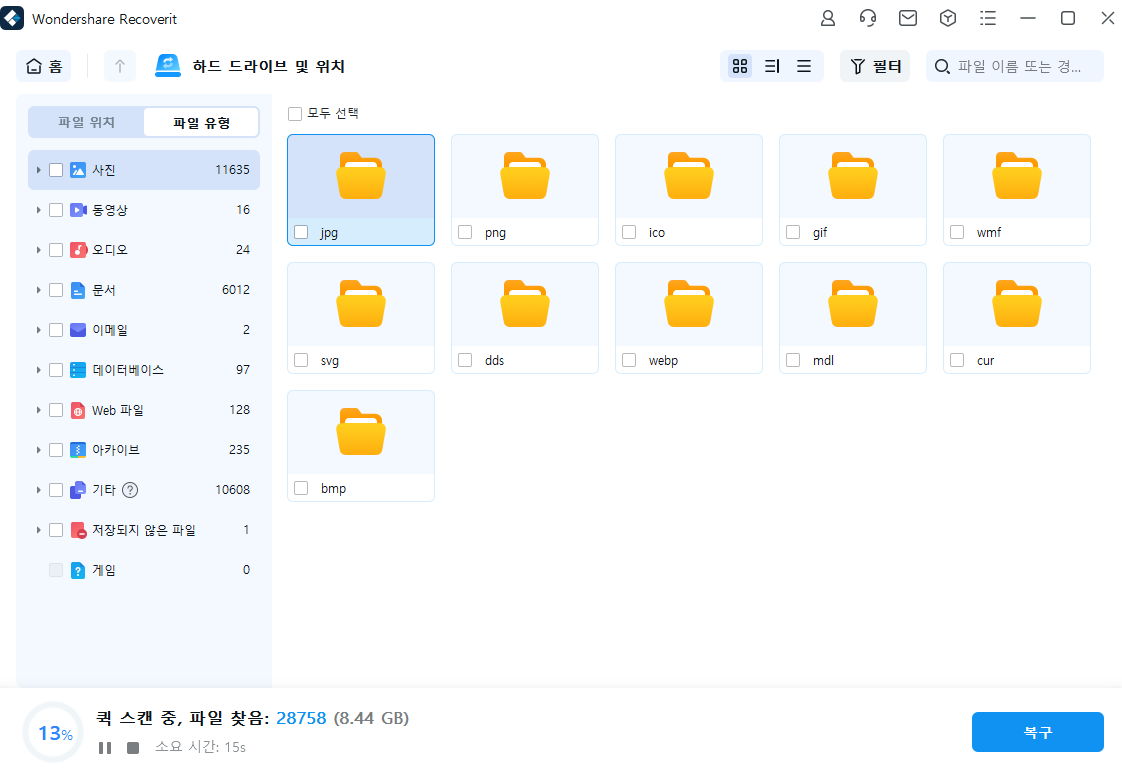

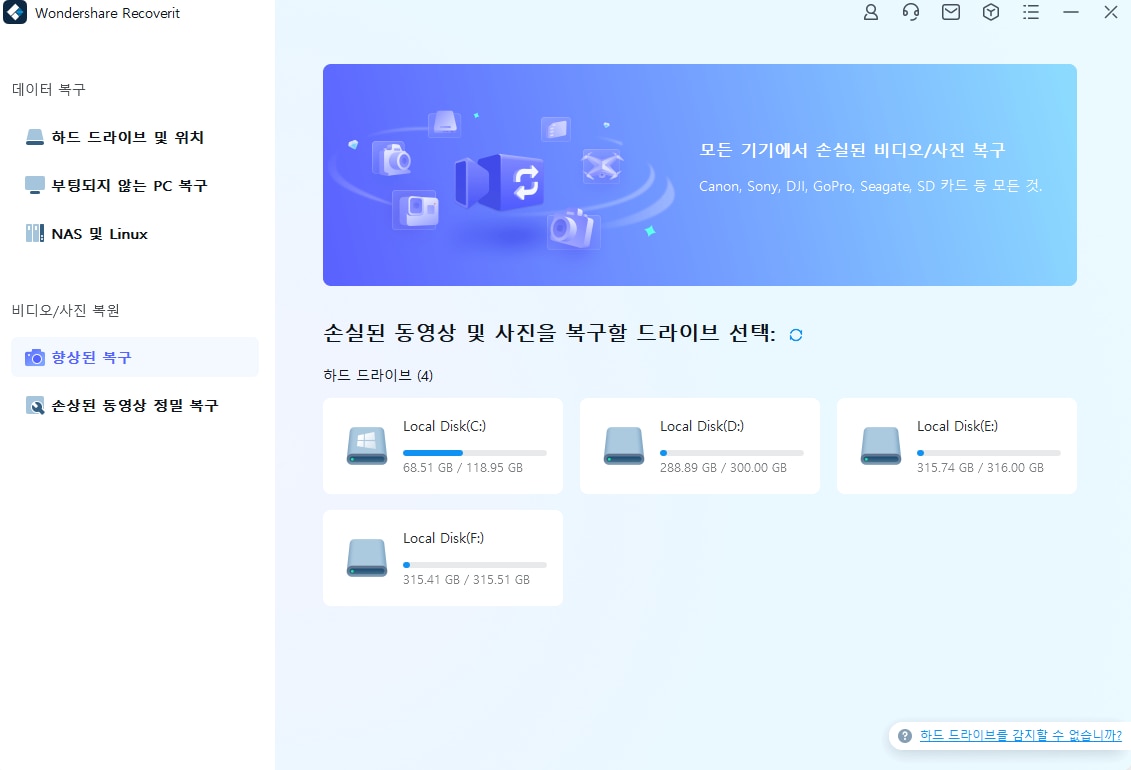
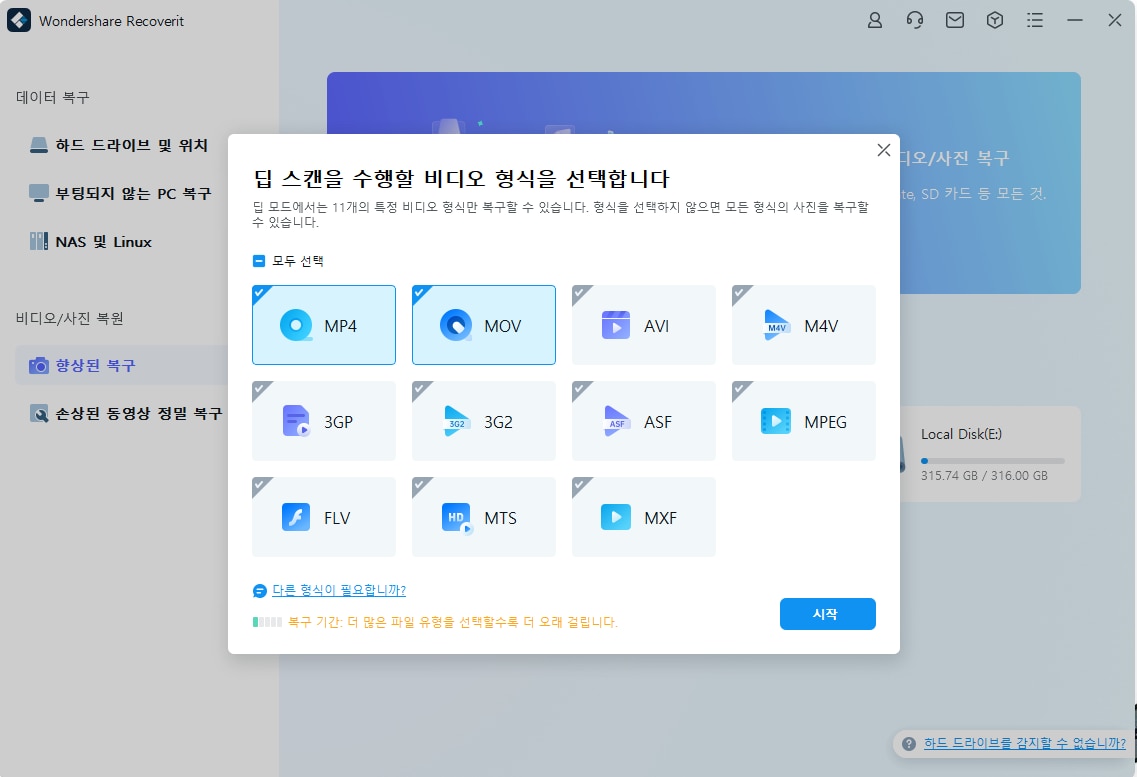
 ChatGPT
ChatGPT
 Perplexity
Perplexity
 Google AI Mode
Google AI Mode
 Grok
Grok























